排队奖励
功能介绍
排队奖励是针对排队订单实现持续返现的一种奖励模式,排队订单则是指开启了排队奖励的大礼包订单,奖励资金来源于绩效奖励-奖金池。所谓取之于民用之于民,让更多的用户从中获益,增加用户粘性。是针对购买礼包者额外的一种奖励制度。
1.添加礼包
在后台点击“商城系统”-“营销工具”-“升级礼包”如下图1所示:
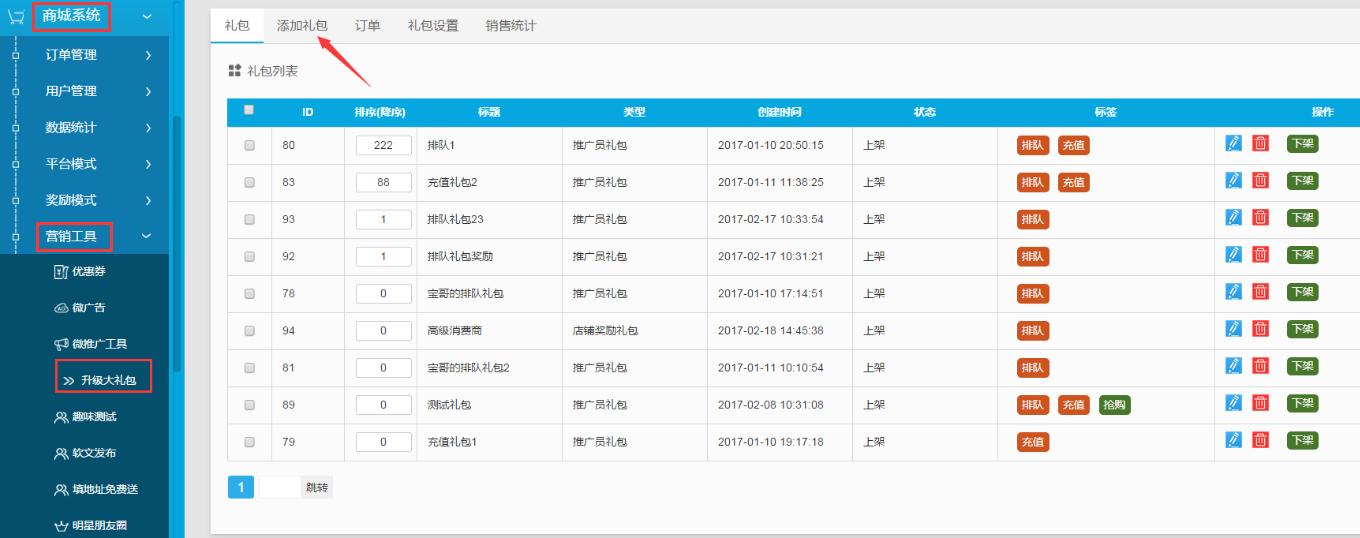
图1
点击“添加礼包”(注:若想使用排队奖励的功能,前提是必须要开启绩效奖励和升级大礼包的功能)
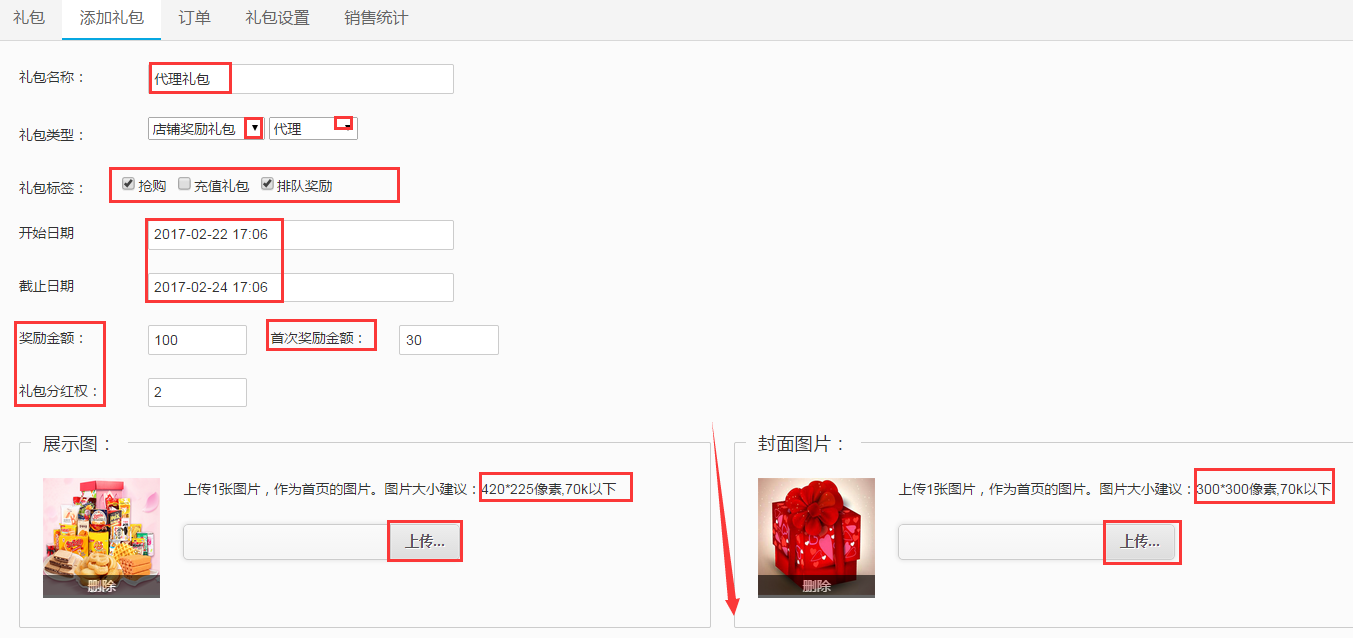
图2
编辑礼包名称、选择礼包类型(是指购买此礼包的用户可获得平台相应身份)、标签(独立的标签可同时勾选)
1.抢购:设置抢购时间,在抢购时间以外无法下单购买;
2.充值礼包:即购买礼包完成订单后相应金额充值到指定的会员卡内;
3.排队奖励:设置奖励金额是指用户购买此大礼包最高可获得的排队奖励金额;首次奖励金额是指用户购买此大礼包后有一次领取首次奖励的机会,如未领取首次奖励,则可以进入排队;礼包分红权是指进入排队奖励后,根据每个用户的分红权获得相应的排队奖励
如上图设置的是抢购礼包和排队奖励则设置好开始日期、结束日期、奖励金额、首次发放金额(若设置首次发放金额小于0则个人中心不会显示“领取”按钮)和礼包分红权。按图片建议尺寸上传展示图和封面的图片,下拉菜单如下图3所示:
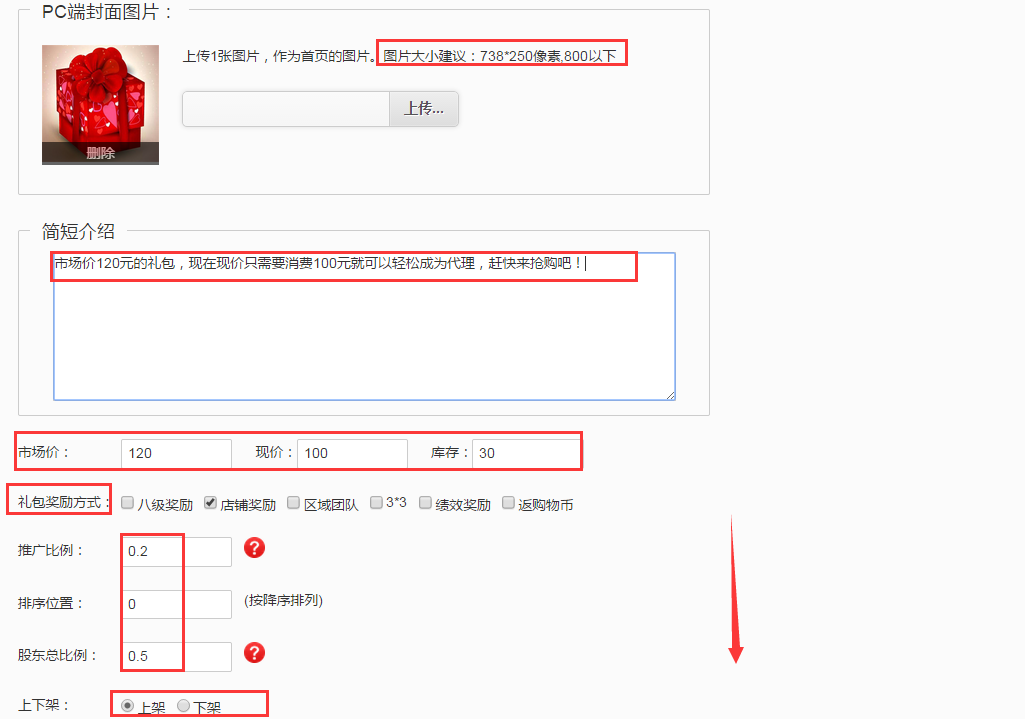
图3
上传PC端封面图片、编辑简短介绍、市场价、现价(设置的现价金额都是精确到分)、库存,选择礼包奖励方式(可勾选设置多个奖励模式,礼包奖励是独立的,和商城分开)
如上图勾选“店铺奖励”则要设置好股东总比例、设置推广比例(总分佣比例)、排序位置(按降序排列);选择上/下架(礼包的分佣计算方法和商城的计算方式是一样的)下拉菜单如下图4所示:
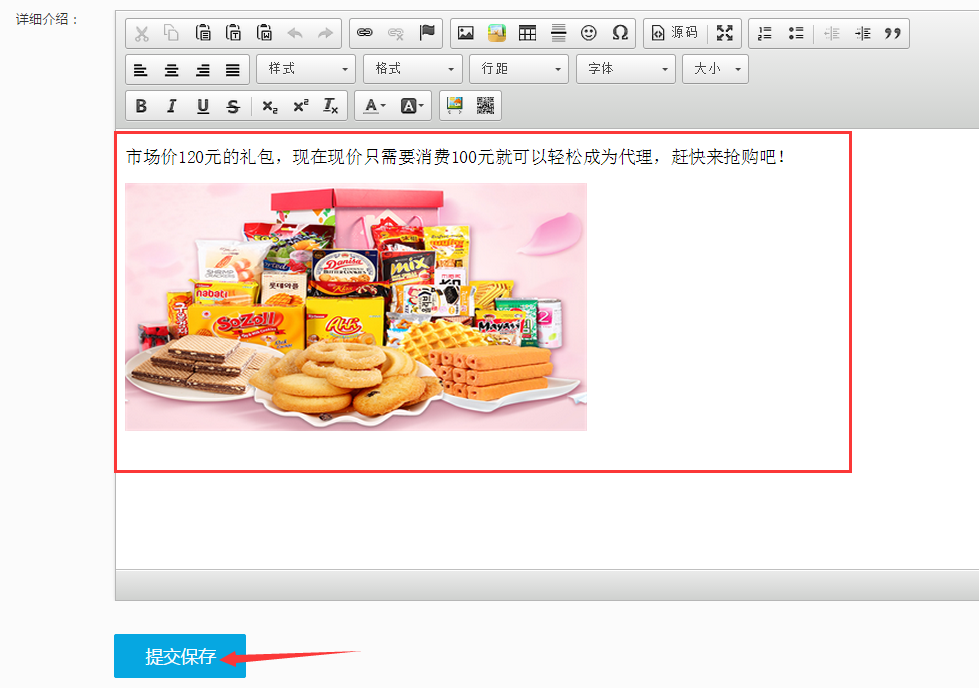
图4
编辑礼包详细介绍后,点击“提交保存”如下图5:
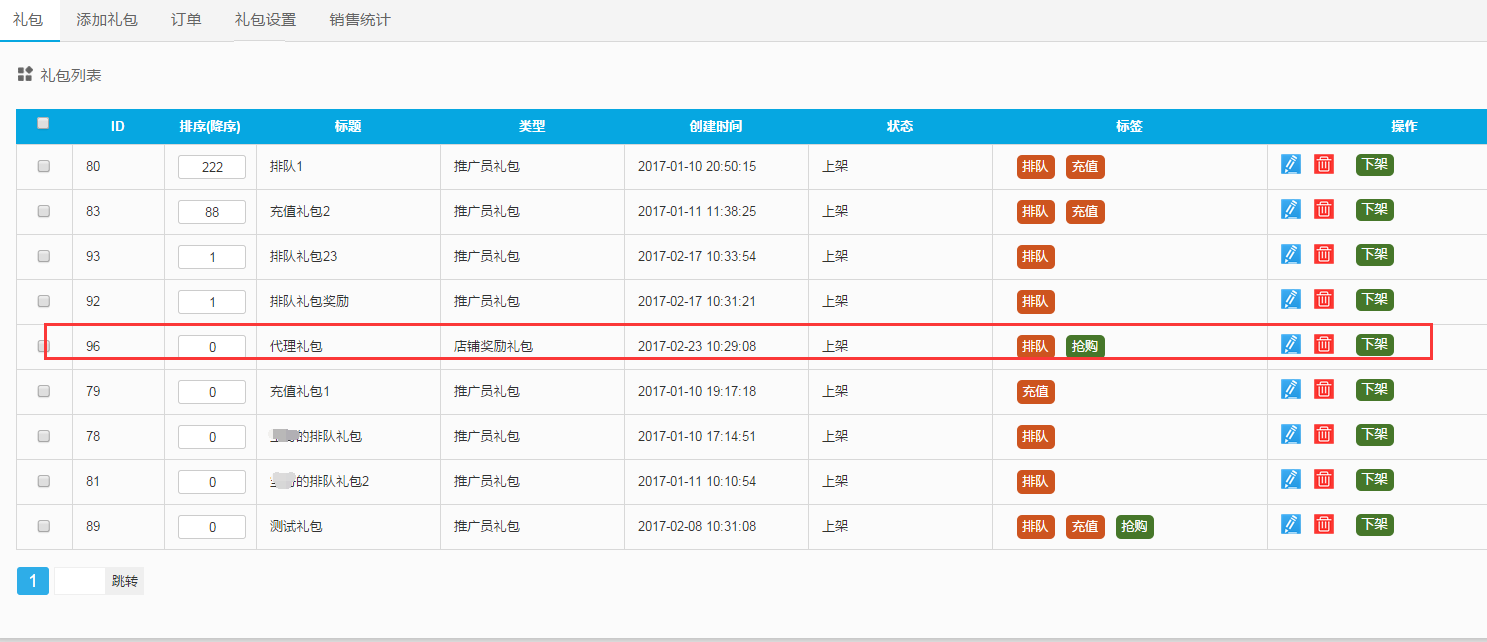
图5
把此礼包链接出来,用户在手机端购买后可以点击领取首次的奖励金额,如未进行领取则进入排队状态,等待平台发放排队奖励,再进行领取,接下来查看平台管理员如何结算并发放排队奖励。
2. 后台发放排队奖励
2.1. 结算及发放奖励
在后台点击商城系统—奖励模式—排队奖励如下图6:
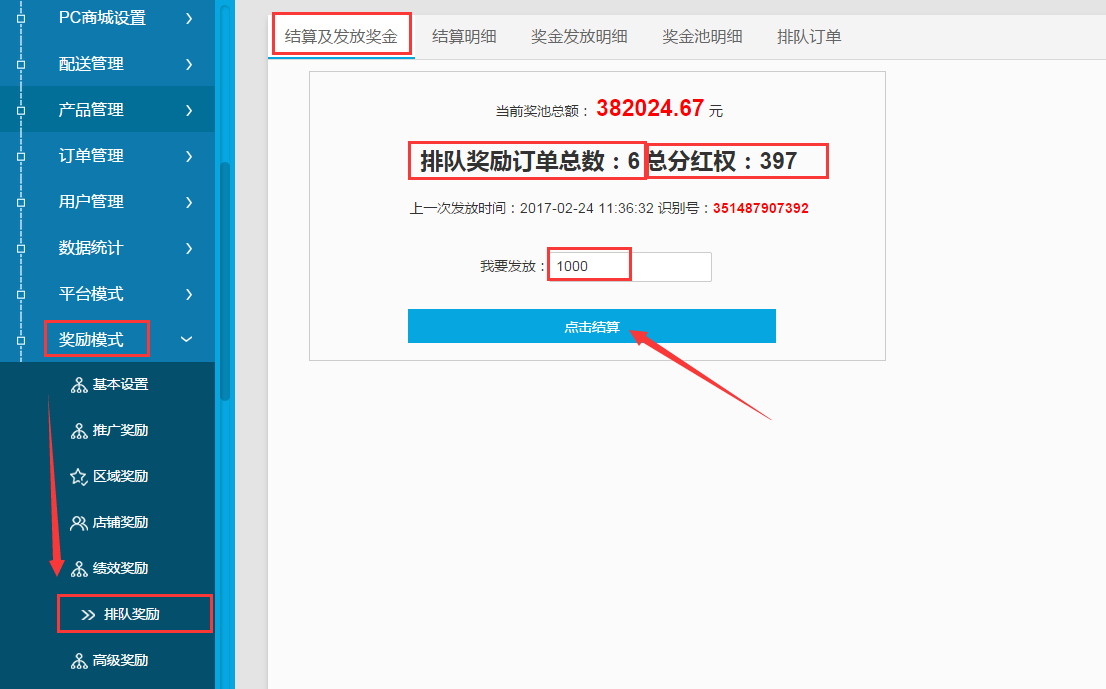
图6
排队奖励订单总数:购买了排队奖励大礼包,未领取首次奖励金额的订单进入排队状态;
总分红权:所有排队奖励的订单分红权总和;
当前奖池总额:绩效奖励奖金池总金额。
(注:用户最多可以领取的排队奖励金额为大礼包内设置的奖励金额)
结束排队出局的情况有:1.用户领取了首次奖励金额则出局;2.用户的排队奖励金额达到最高奖励金额则出局。
如上图所示平台有6个排队订单,总分红权是397,现在要发放1000元奖励,那么,1个分红权=1000÷397=2.51(结果保留两位小数点,多余位数舍去)
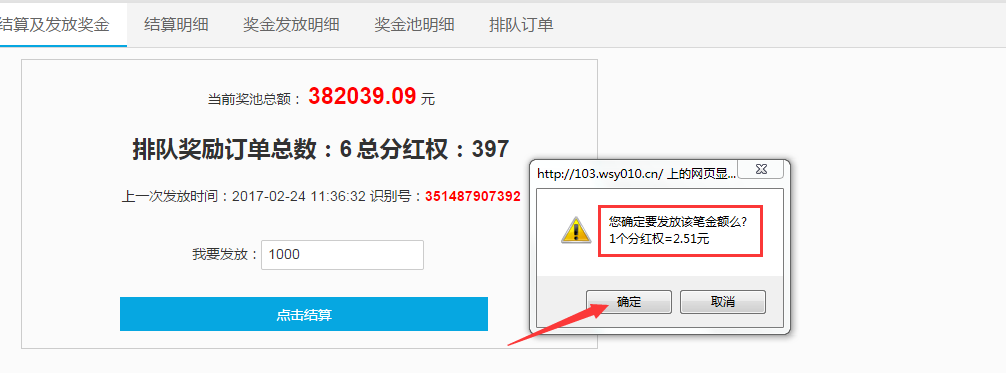
图7
2.1.1. 功能举例
订单的价格是200元;奖励金额是100元;首次奖励金额是30元;礼包分红权是3;总分红权是30;粉丝A购买这个礼包,此时平台从资金池里发放300元奖励,那么有多少钱待领取?此时的订单状态?
公式:排队奖励金额=礼包分红权×(发放金额÷总分红权)
剩余待领取金额=奖励金额-当前排队奖励金额
分红权比重:300÷30=10(元);即1个分红权=10元
领取排队奖励金额时还需加上首次奖励金额
此时粉丝A可领取:3*10+30=60(元)(领取时会加上首次奖励金额)
剩余待领取金额:100-60=40(元)
如上图7,点击“确定”如下图所示:
2.2. 奖金发放明细
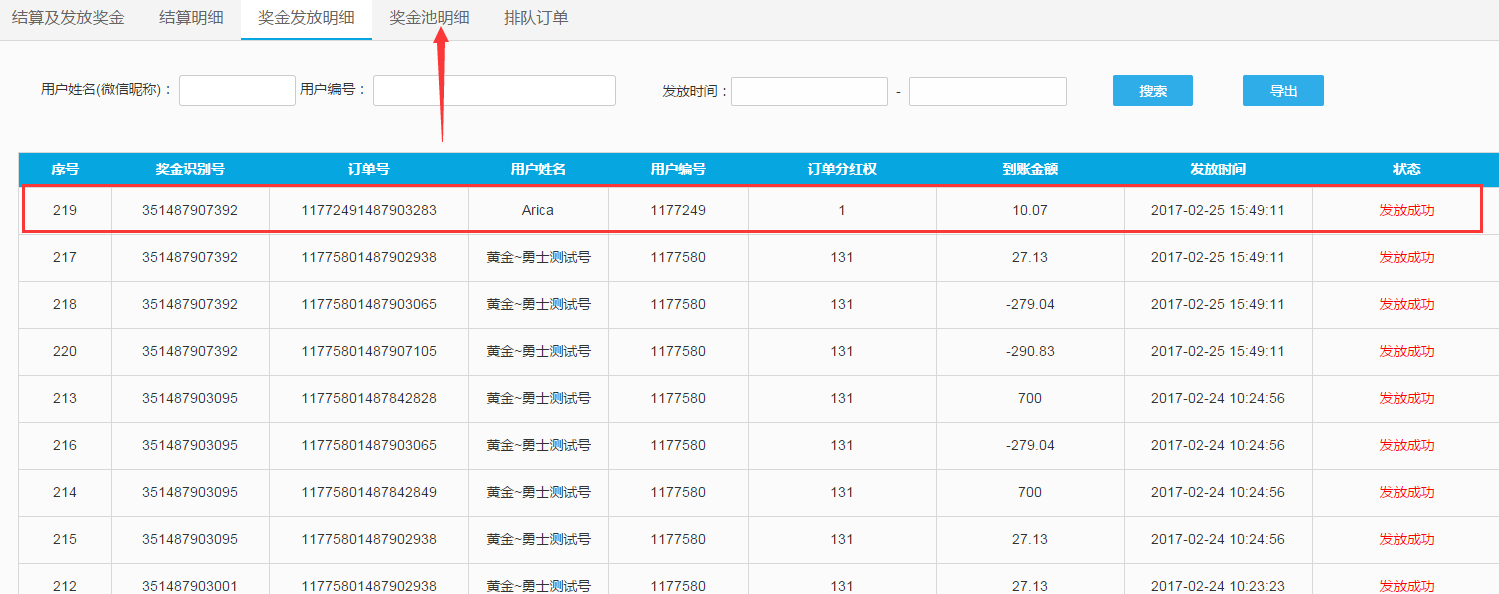
图8
进入到“奖金发放明细”页面,可查看到已发放奖励用户的相关信息(注:奖金识别号是用来区别不同的发放批次)
2.3. 奖金池明细
如上图点击“奖金池明细”如下图9:
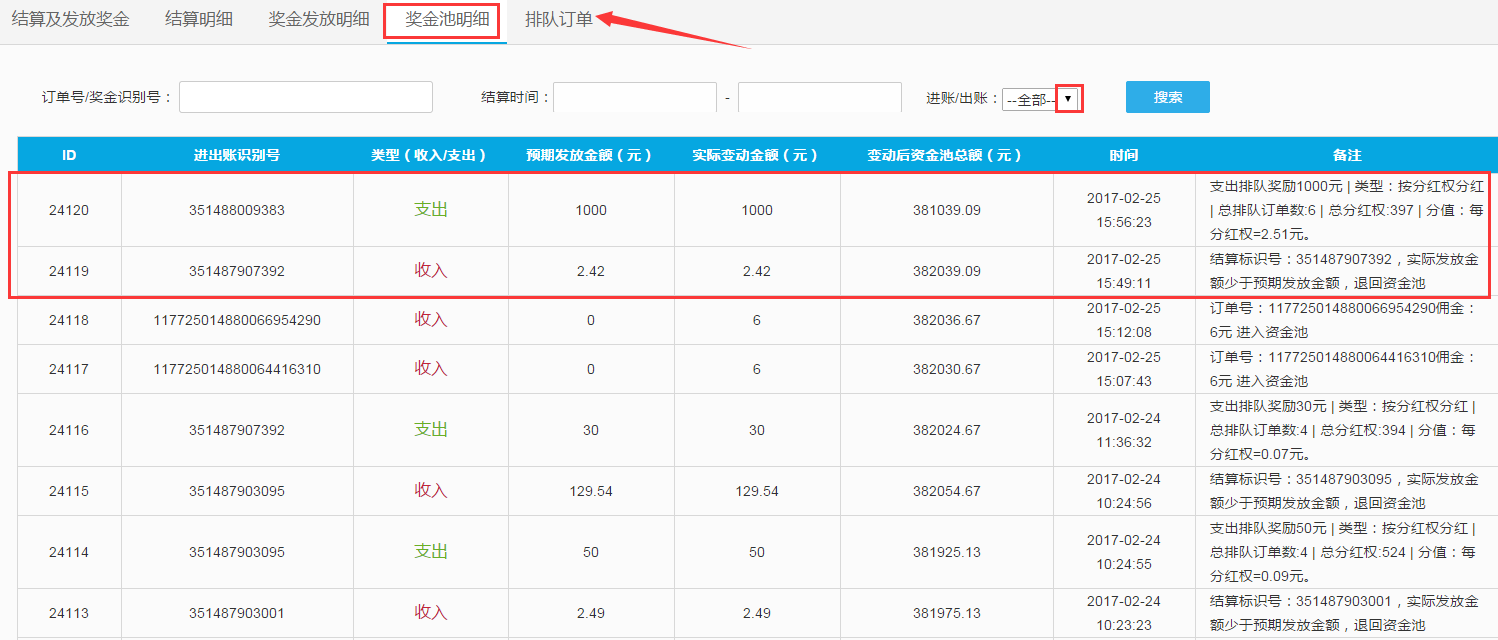
图9
可查看到奖金池收入和支出明细记录。
2.4. 排队订单
点击“排队订单”如下图10:
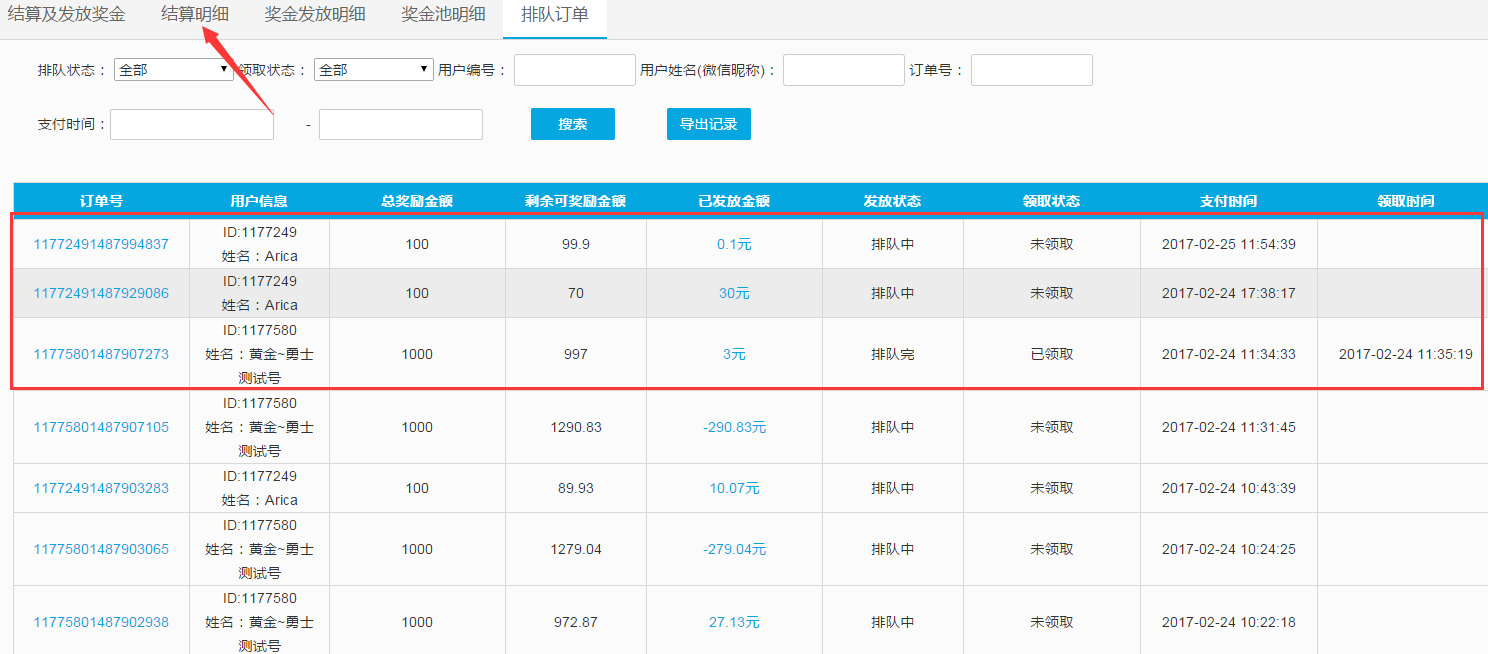
图10
可看到下面用户购买排队订单的信息,点击“结算明细”如下图11:
2.5. 结算明细
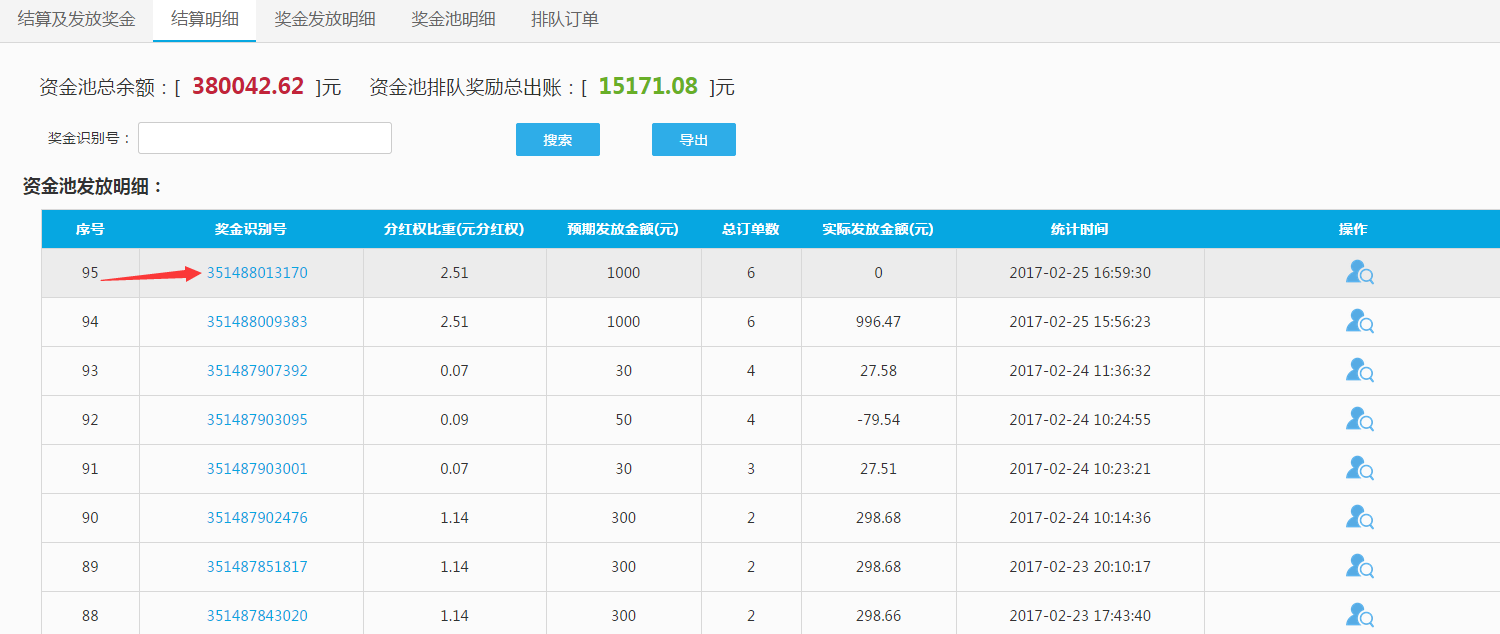
图11
可看到资金池总余额和资金池排队奖励总出账余额,查看资金池发放明细记录,这里显示第一笔订单实际发放金额为0,由于这笔订单结算后未进行奖励发放,接下来点击奖金识别号,如下图12所示:
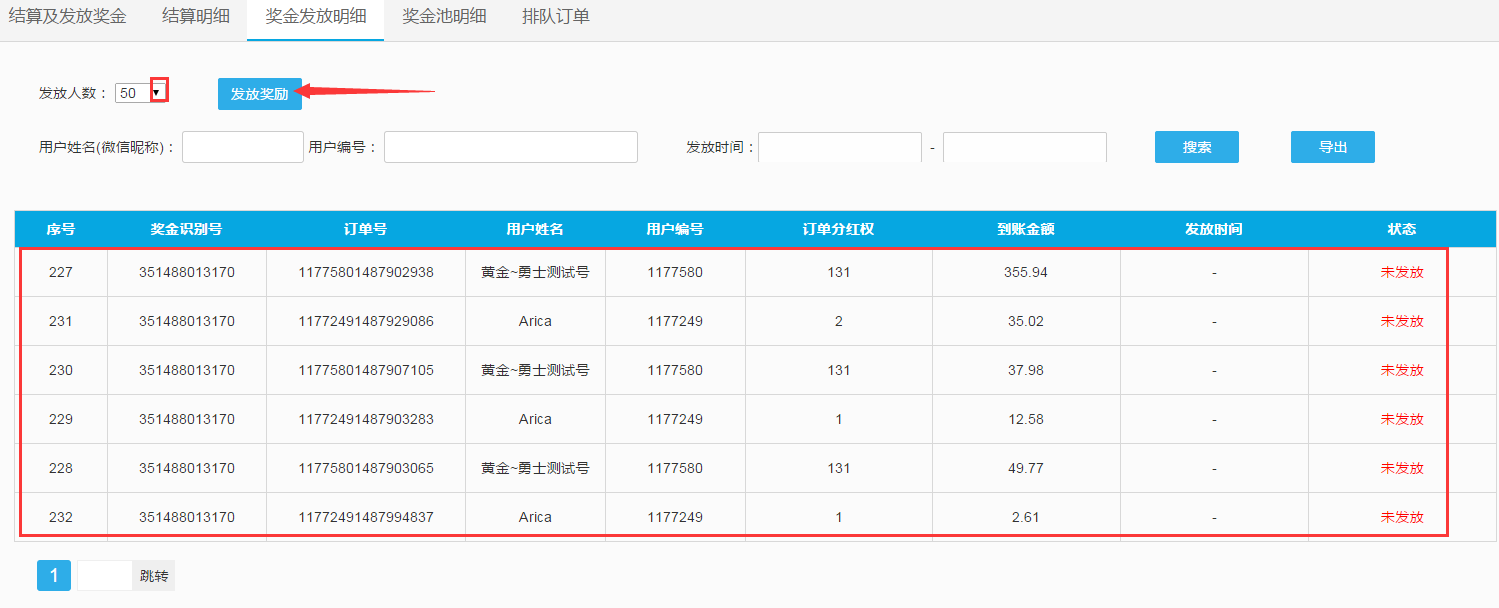
图12
如上图看到相同的奖金识别号,要发放的有哪些订单;选择发放人数接着点击“发放奖励”就可以实际发放奖励金额如下图13:
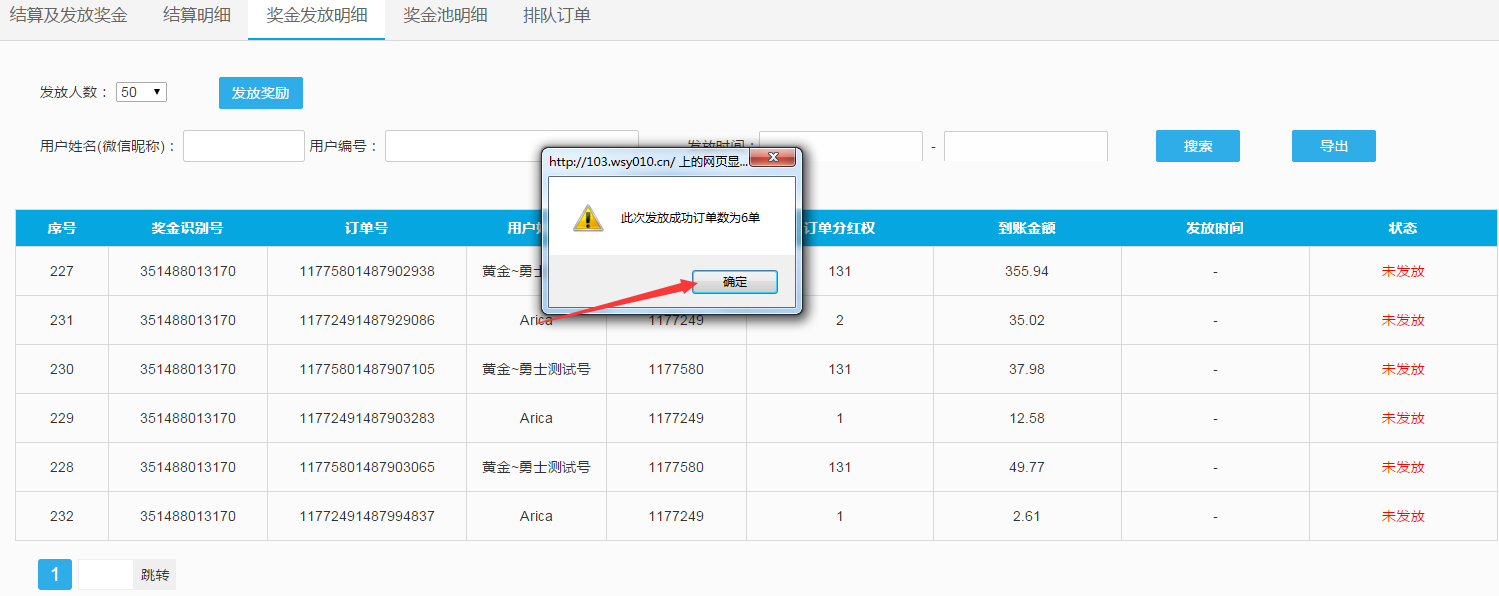
图13
点击“确定”如下图14:
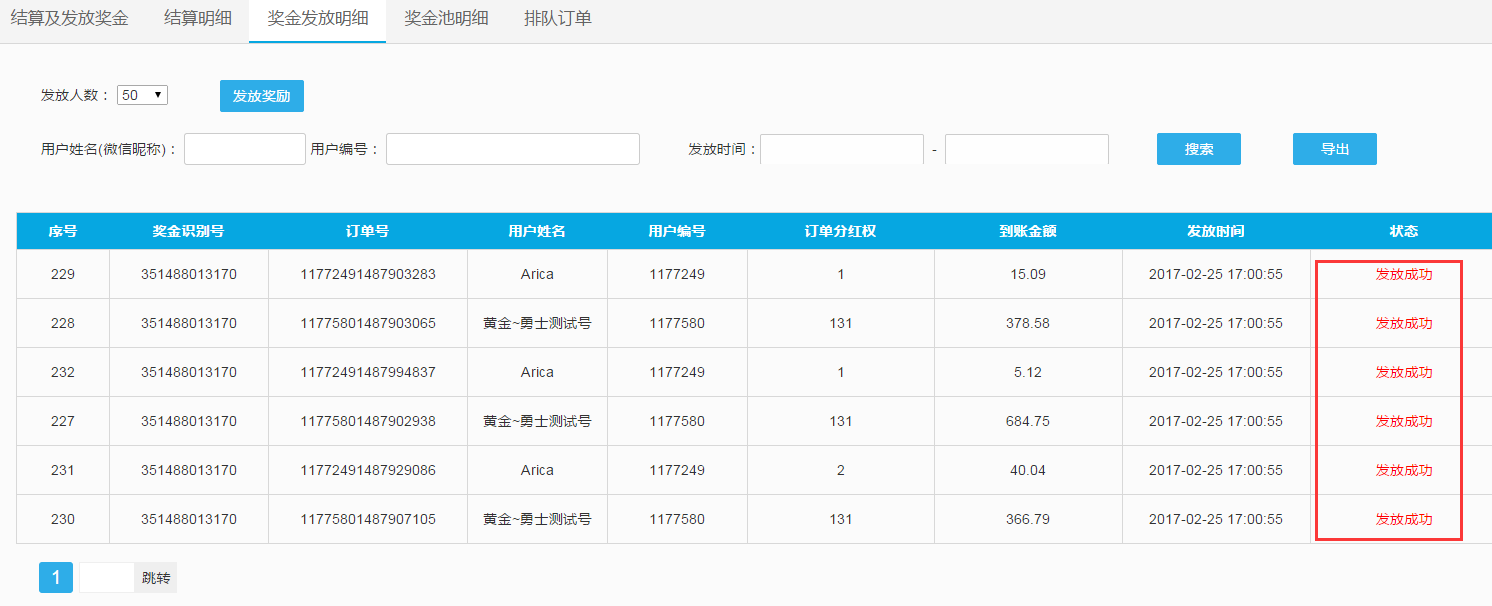
图14
显示发放成功的状态。(注:商家在后台发放排队奖励金额,公众号手机端无客服消息提示)
3. 手机端展示
3.1. 链接微信自定义菜单
点击微网系统—通用模块设置如下图15所示:
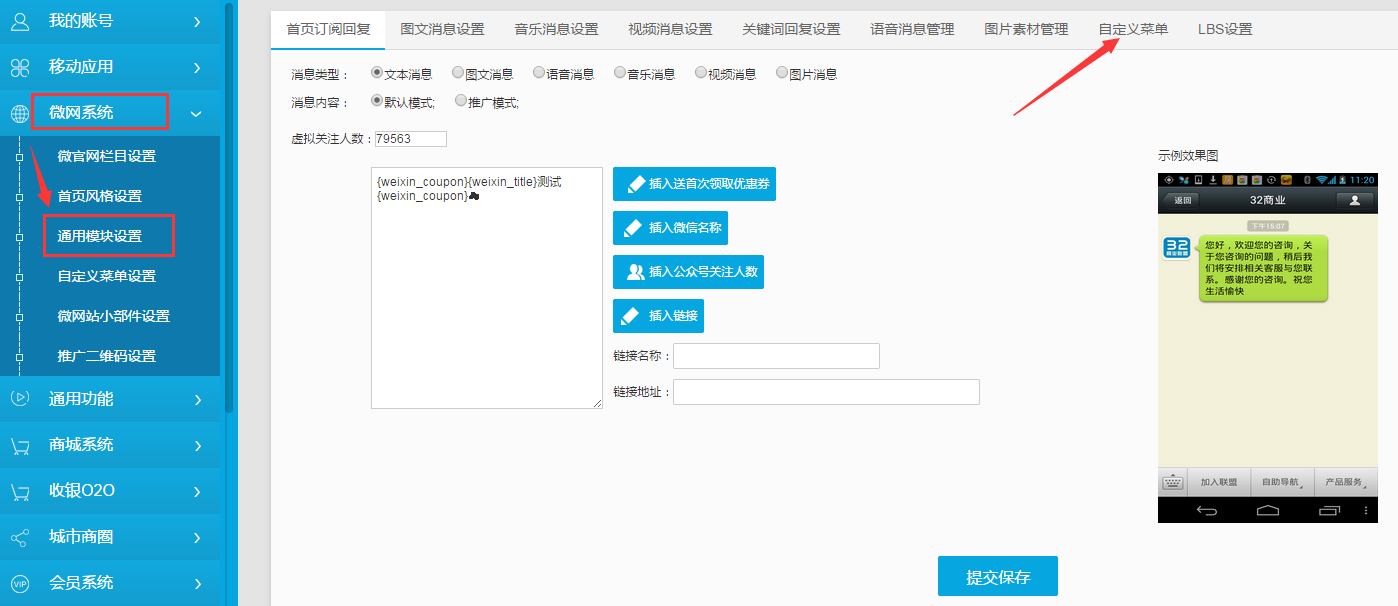
图15
点击“自定义菜单”如下图16:
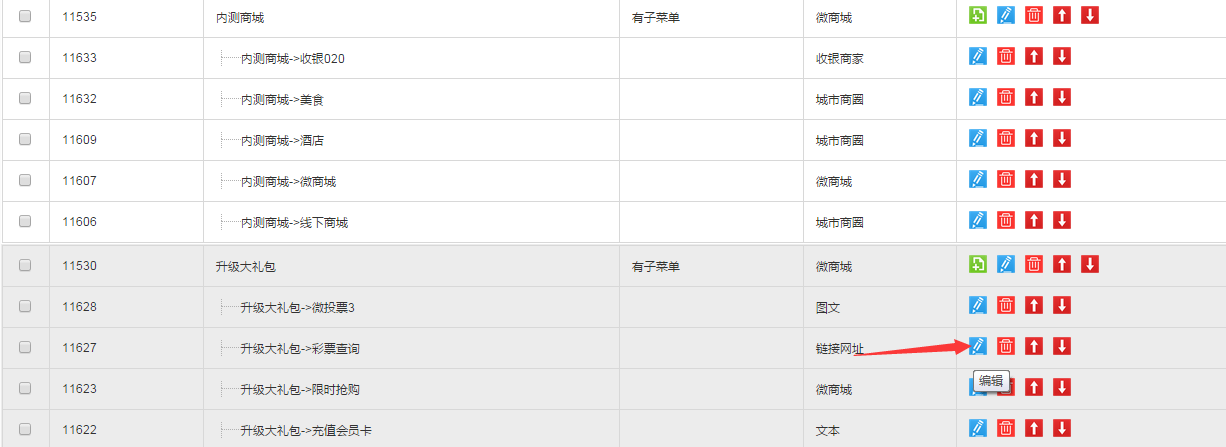
图16
选择要编辑的子菜单,点击“编辑”如下图17:
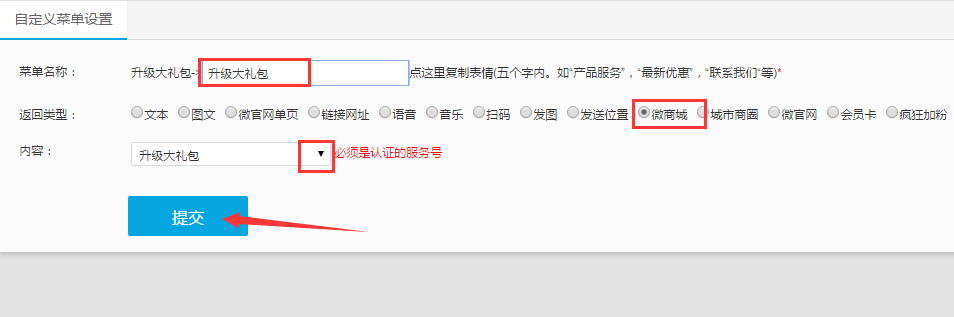
图17
编辑菜单名称、返回类型选择“微商城”,内容则要选择“升级大礼包”最后点击“提交”如下图18:
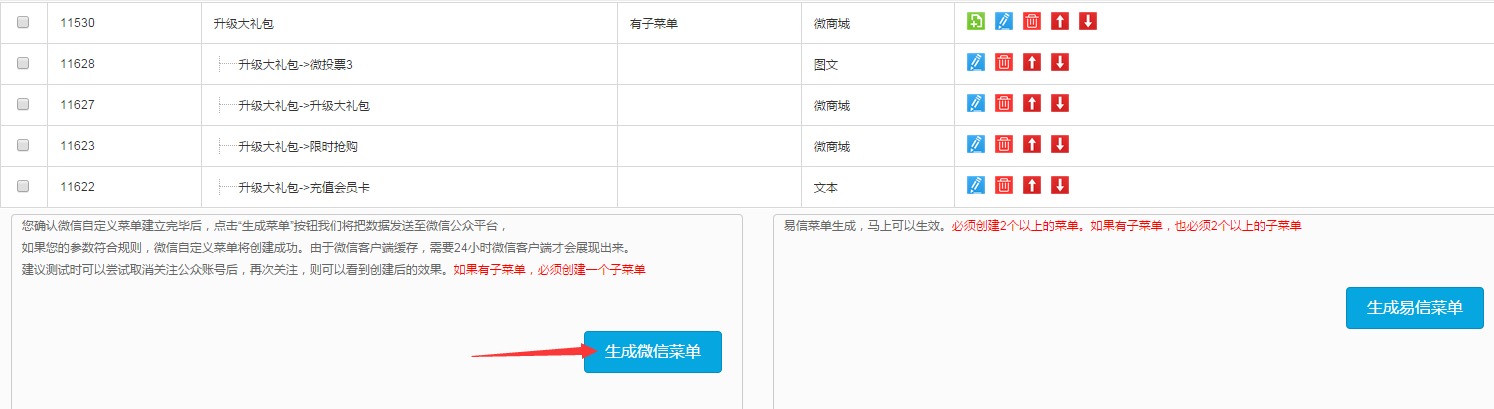
图18
最后点击“生成微信菜单”即可。
3.2. 下单购买礼包
进入到商家公众号后如下图19所示:
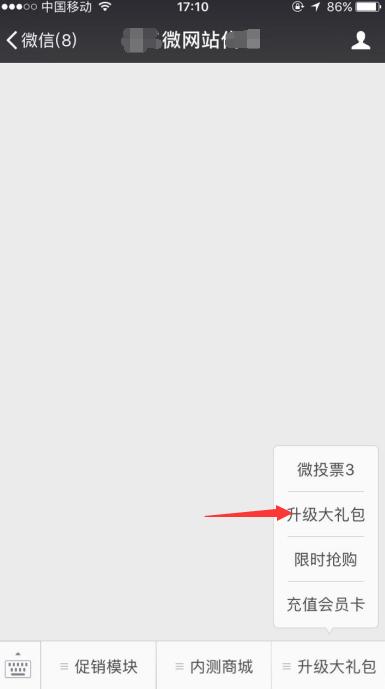
图19
点击“升级大礼包”如下图20:
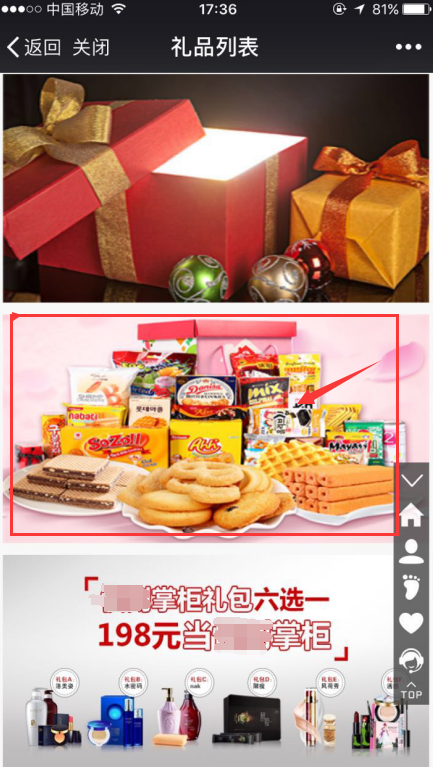
图20
点击开通了排队奖励的大礼包,跳转到礼包的详情页如下图21:
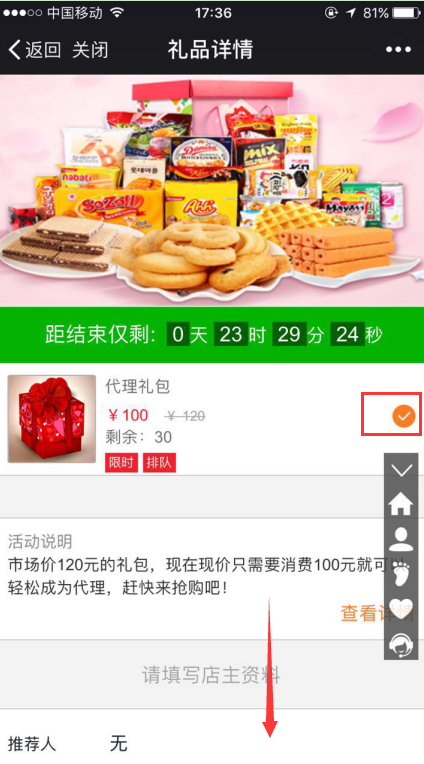
图21
(注:若购买的是充值礼包,支付订单后就会默认是已收货的状态)下拉菜单如下图22:
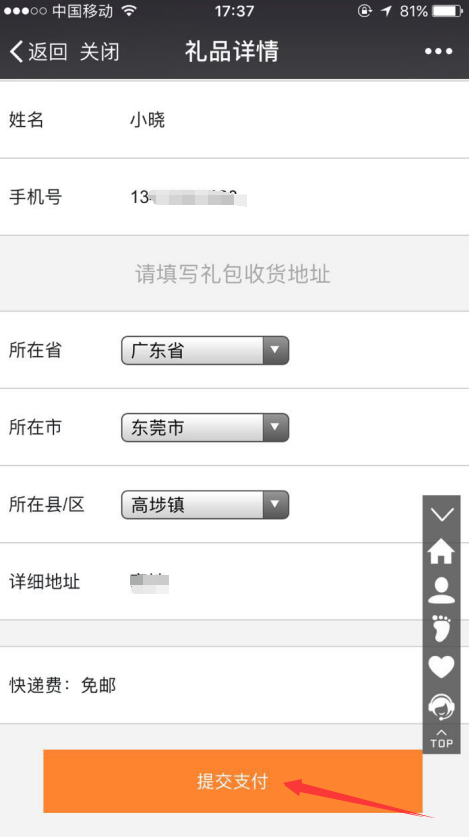
图22
若设置了默认收货地址,就可以直接核对收货地址确认信息接着点击“提交支付”如下图23:
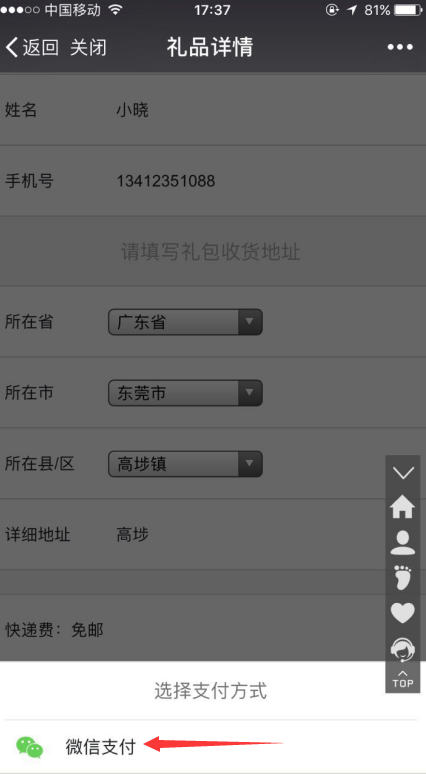
图23
点击“微信支付”(注:若在微信端目前只支持微信支付,H5端支持支付宝支付,PC端支持微信扫码支付)如下图24:
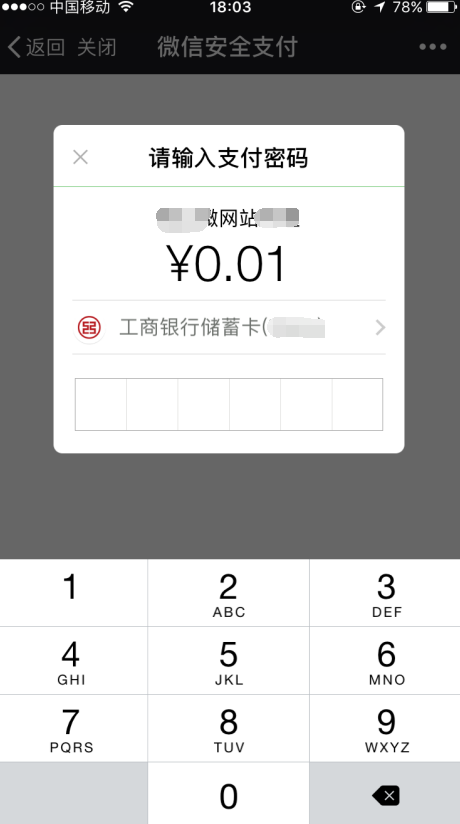
图24
输入支付密码后如下图25所示:
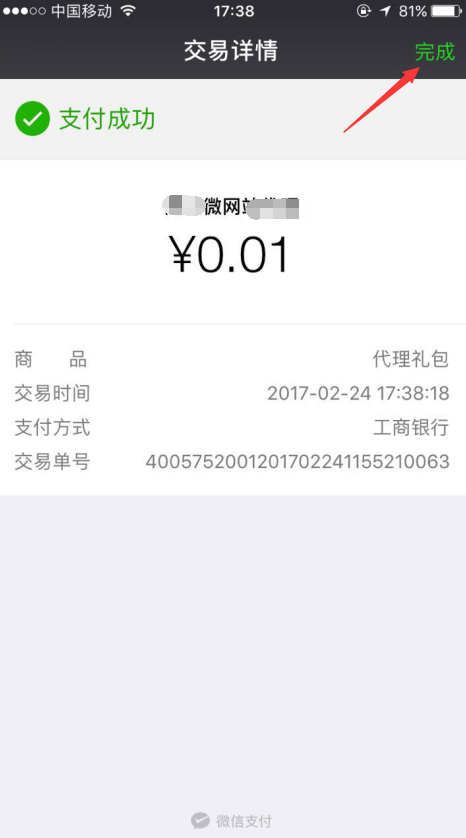
图25
提示说明交易成功后点击右上角的“完成”如下图26:
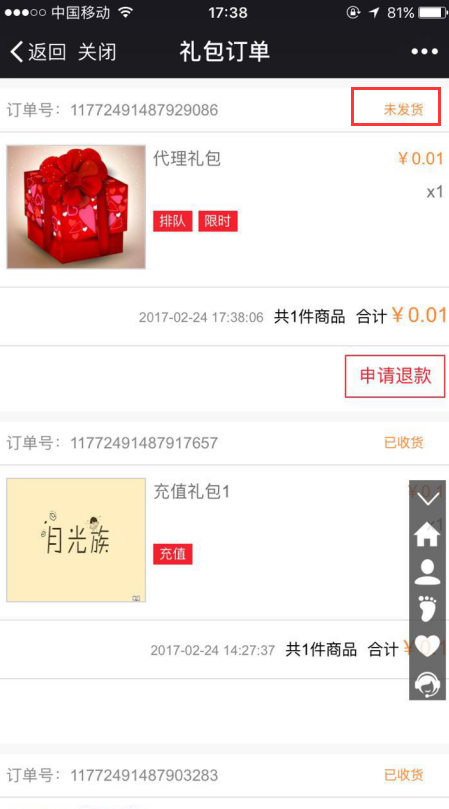
图26
就跳转到礼包订单页面如上图26所示
3.3. 商家后台发货
商家在后台发货如下图27:
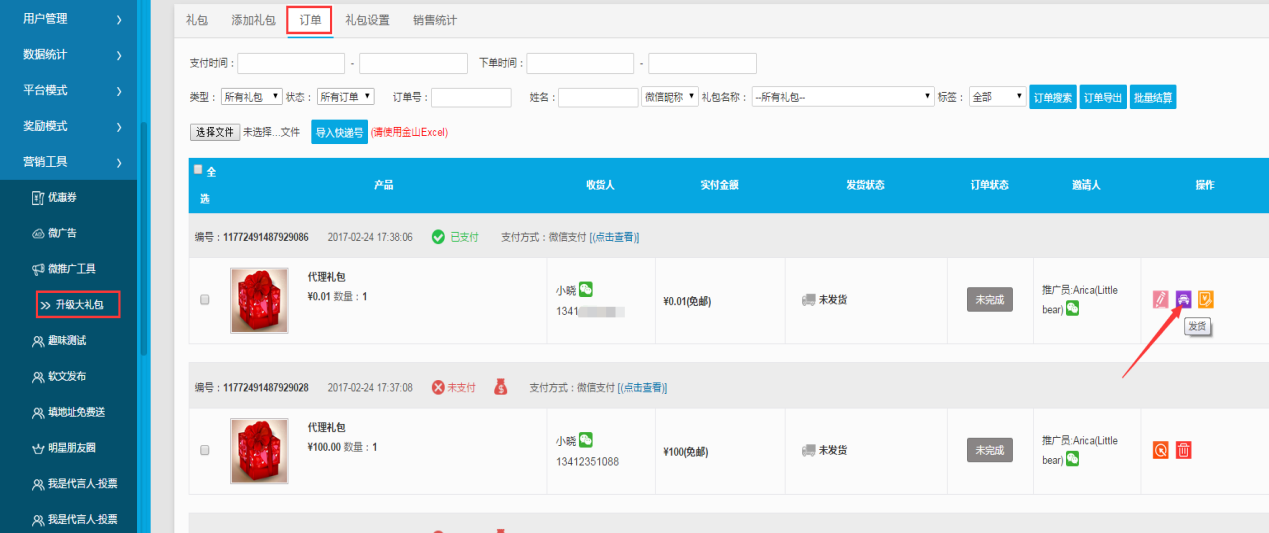
图27
如上图点击“发货”如下图28所示:
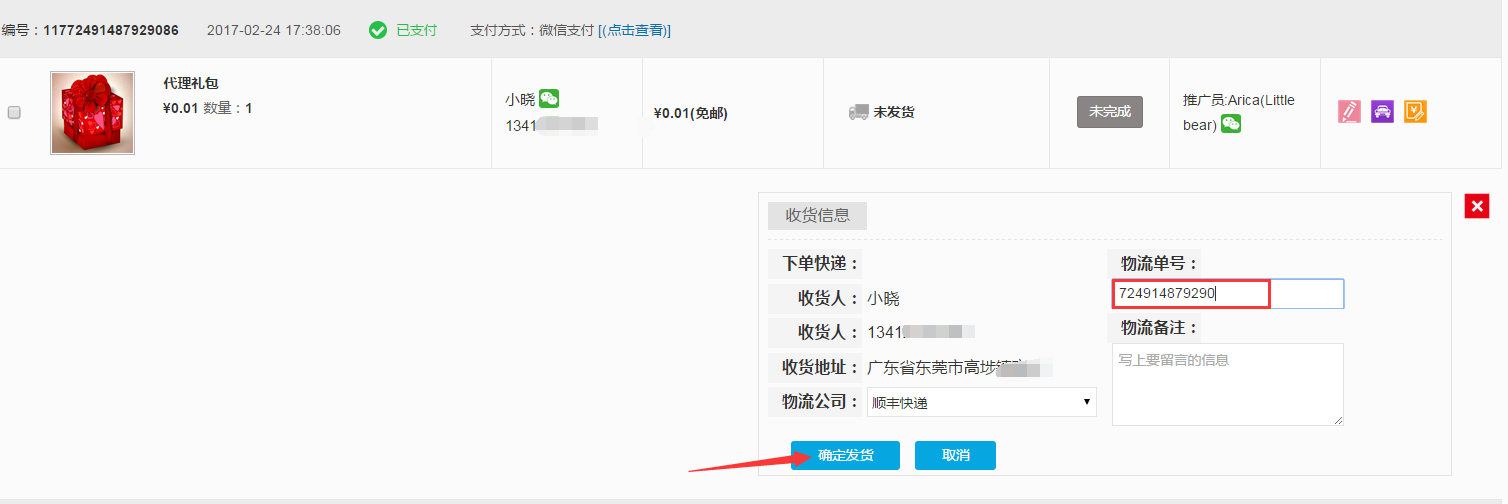
图28
选择物流公司,填写快递单号(如果选择的是“虚拟发货”则不想要输入物流单号,直接点击“确定发货”即可,同时顾客在手机端不用确认收货,后台就会显示顾客已收货;若不是“虚拟发货”商家发货了,顾客手机会收到发货的信息,收到货后进入“查看订单详情”确认收货)接着点击“确定发货”如下图29:
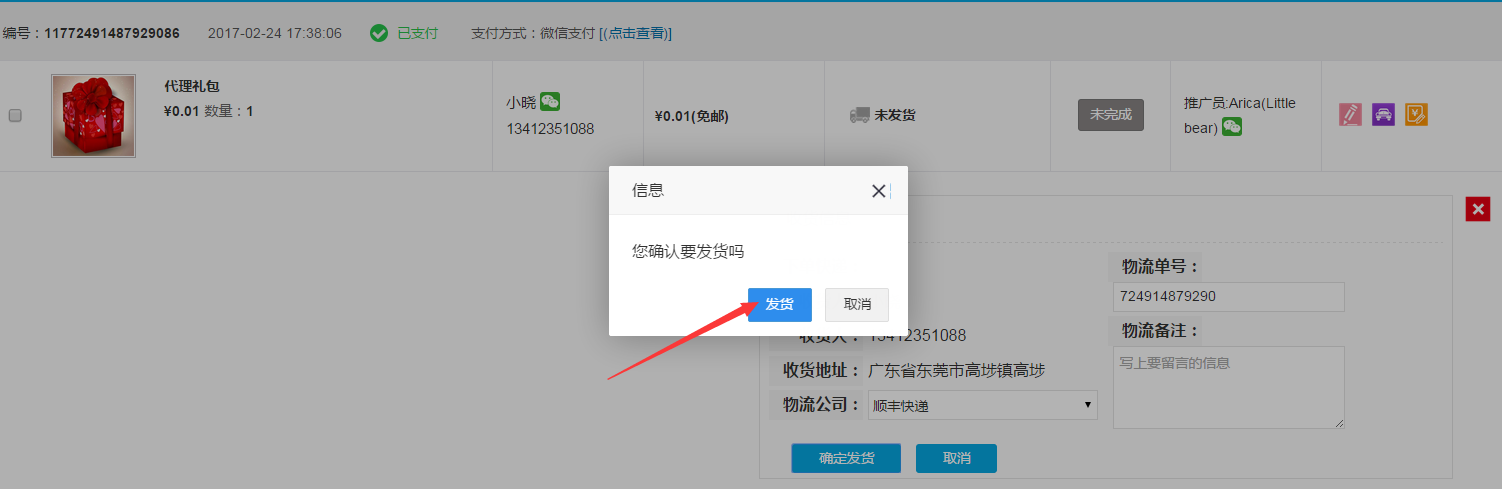
图29
点击“发货”如下图30:
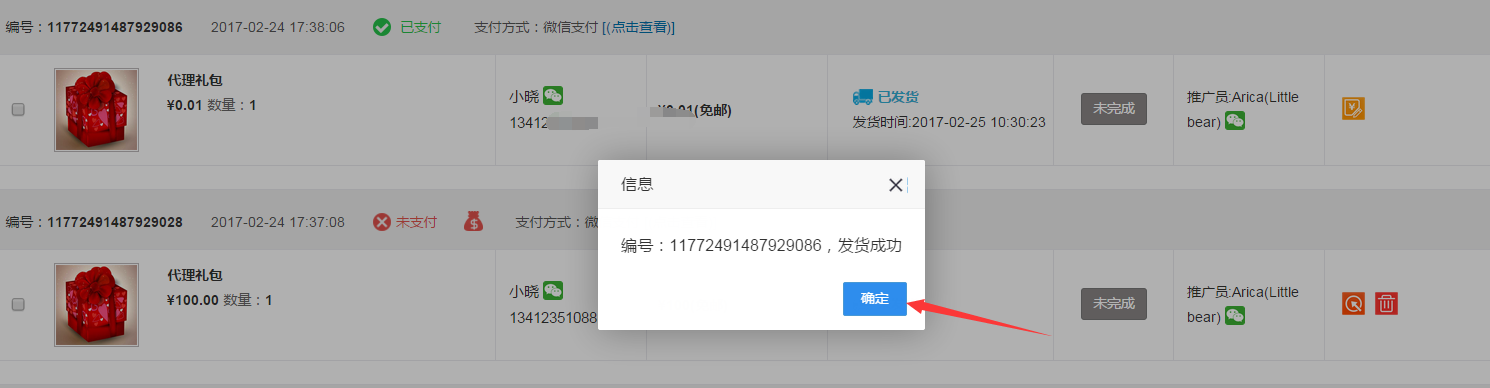
图30
点击“确定”如下图31:
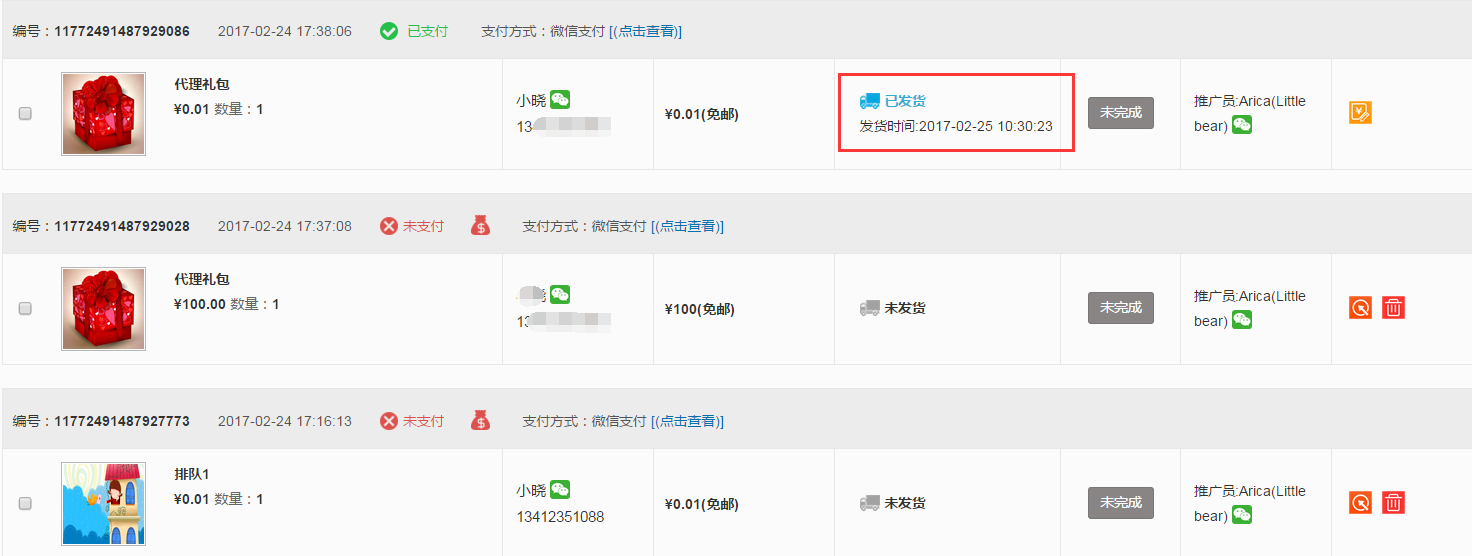
图31
这时显示是“已发货”的状态,同时用户在微信公众号接收到商家在后台已发货的消息提示如下图32:
3.4. 用户确认收货
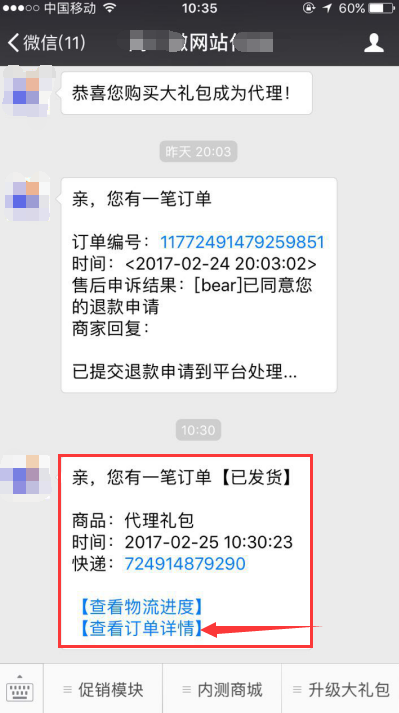
图32
点击“查看物流进度”就会跳转到快递100的页面,用户就可以通过快递单号来搜索对接此单号的快递公司了解物流的进度,如上图点击“查看订单详情”如下图33:
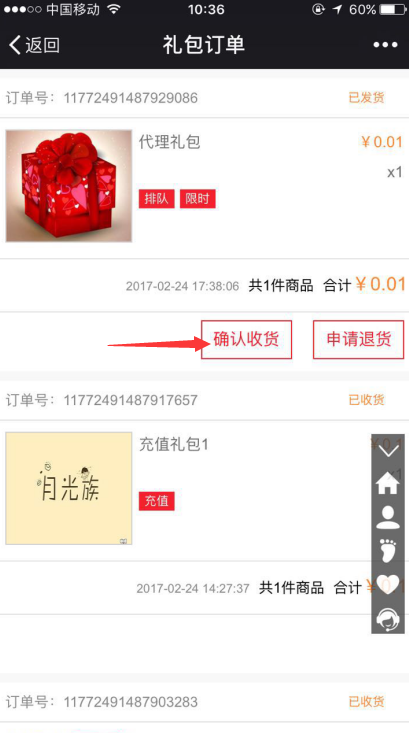
图33
点击“确定收货”(若后台开启了退货开关,在礼包订单页面就会显示“申请退货”)如下图34:
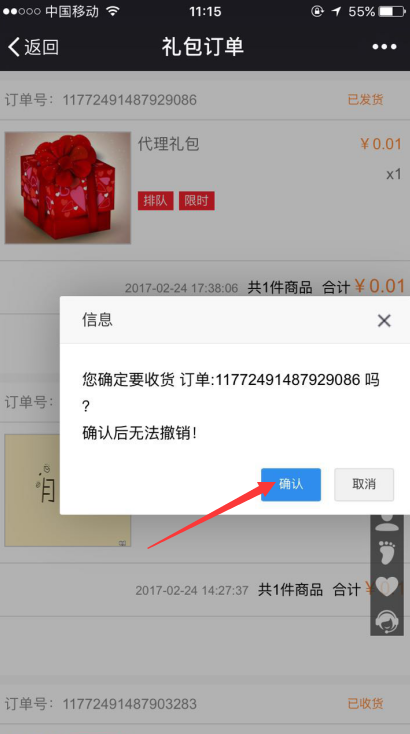
图34
点击“确认”如下图35:
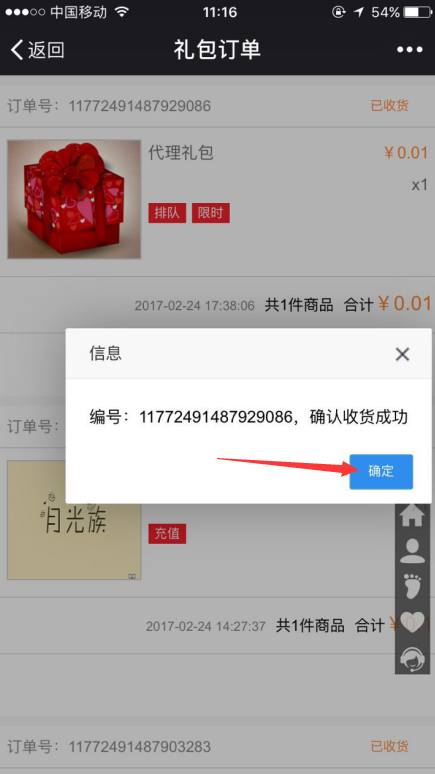
图35
继续点击“确定”如下图36:
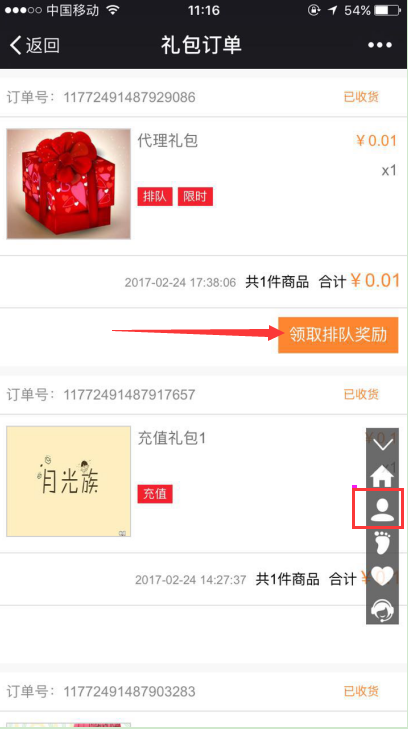
图36
顾客收货后就可以点击“领取排队奖励”(也可以点击个人中心—零钱—排队奖励进入到排队奖励订单页面)如下图37所示:
3.5. 首次领取
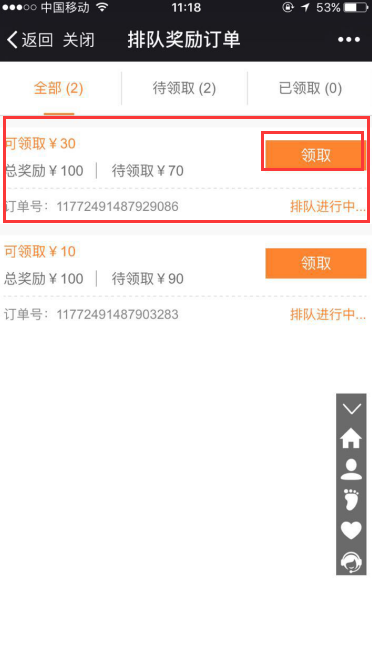
图37
可看到排队奖励的总奖励的金额是100元,待领取金额是70元,点击“领取”按钮就可以领取首次奖励的金额。(注:若领取了首次奖励金额则不能继续参与排队,也就是说剩余金额得不到)若没有点击“领取”就会显示是“排队中”的状态。
3.6. 完成排队
等待排队奖励订单的可领取金额达到后台所设置的奖励金额,订单就会显示是“排队完成”状态如下图所示:
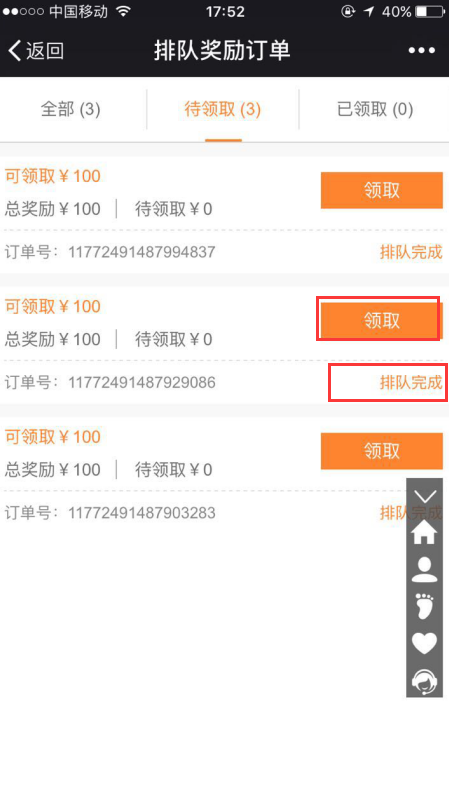
图38
最后点击“领取”就可以领完排队奖励总返现的金额,返回到个人中心—零钱如下图39所示:
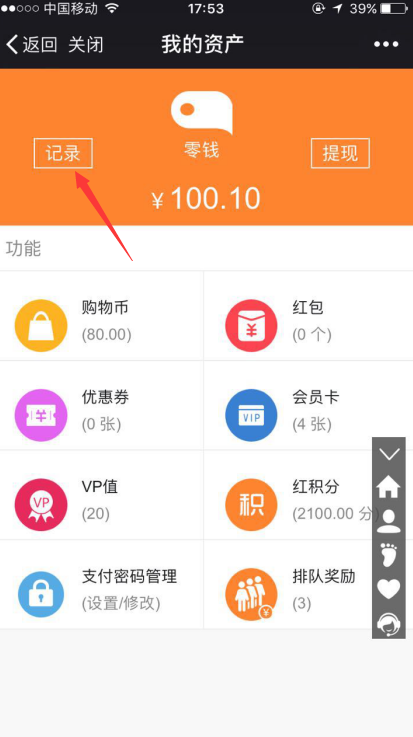
图39
点击“记录”就可以查看金额是否已到账如下图40所示:
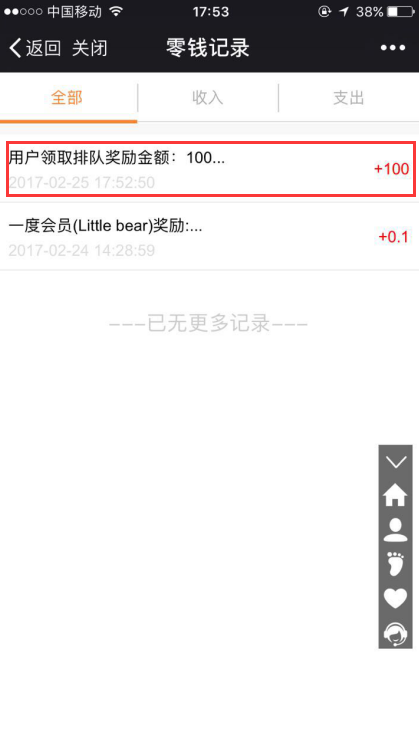
图40
记录内可查看到用户领取排队奖励金额。
排队奖励功能操作已说明完成,如有疑问请咨询在线客服。


 浙公网安备 33012202330624号
浙公网安备 33012202330624号